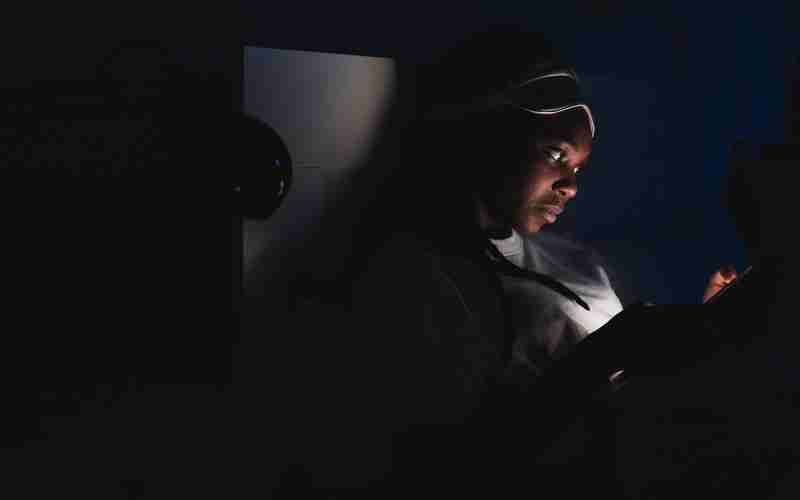使用VPN时如何处理网络连接异常
1. 检查基本网络状况:
确保您的互联网连接稳定。如果连接不稳定,尝试断开并重新连接WiFi,或者重启路由器。
检查以太网电缆是否连接良好,无损坏。
如果问题持续,联系您的互联网服务提供商(ISP)确认是否存在网络服务问题。
2. 处理特定错误代码:
遇到如809、800、711、691、678、651、633等错误代码,可参照专业指南进行操作。例如,错误809和800可能需要修改注册表中关于IPSec的设置;错误711则需检查并启动相关服务;错误691检查账号状态和密码输入;错误678可能是网络运营商对PPTP协议的屏蔽或服务器IP被封锁;错误651可能与WiFi共享软件冲突;错误633则需检查是否有其他程序占用端口。
3. 重置网络设置:
在遇到连接问题时,关闭并重新创建网络连接,或在Windows系统中重置网络设置。

4. 更换服务器或协议:
如果是由于特定服务器的问题,尝试切换到不同的服务器位置。
对于被屏蔽的PPTP协议,可以尝试使用L2TP/IPSec或OpenVPN等其他协议。
5. 关闭防火墙和代理设置:
临时禁用防火墙或安全软件的网络限制,检查是否可以连接。
关闭系统或浏览器的代理服务器设置,确保不是代理导致的连接问题。
6. 重新安装或更新VPN软件:
有时软件本身的问题可能导致连接失败,尝试卸载后重新安装最新版本的VPN客户端。
7. 检查系统设置和端口:
确保没有系统设置阻止了VPN连接,如端口1723和相关协议的开放。
使用命令行工具(如netstat)检查端口占用情况,必要时结束占用相关端口的进程。
8. 联系VPN服务提供商:
如果上述方法都无法解决问题,可能是服务器端的问题或需要特定的技术支持。及时联系您的VPN服务提供商获取帮助。
9. 避免网络限制:
在受限网络环境(如学校、公司)中,可能需要特定配置或IT部门的协助来正确设置和使用VPN。
10. 测试网络切换:
如果在特定网络下遇到问题,尝试切换到其他网络环境,比如从WiFi切换到移动数据,或反之。
通过这些步骤,大多数常见的VPN连接问题都能得到解决。如果问题依然存在,详细记录遇到的问题和已尝试的解决步骤,以便向技术支持提供足够的信息以快速定位问题。
上一篇:使用OBS如何保存直播录制 下一篇:使用云备份如何进行系统还原